win11多桌面怎麼用? Win11多桌面能增加額外的電腦桌面,可以大幅提升你的工作、學習效率,還能保護桌面隱私檔案。以下小編將為大家介紹Win11多桌面使用教程,有興趣的朋友們一起來了解下吧,跟著小編的教程一起操作看看。

1、使用win11的虛擬桌面,我們就可以在不同的桌面,做相同/不同的事情,各個桌面之間操作是互不干擾的。比如說在工作桌面打開瀏覽器搜尋微軟,在娛樂桌面同樣可以打開瀏覽器搜尋win10;或者一個桌面用於您的工作,另一個桌面用於您的個人應用程式。
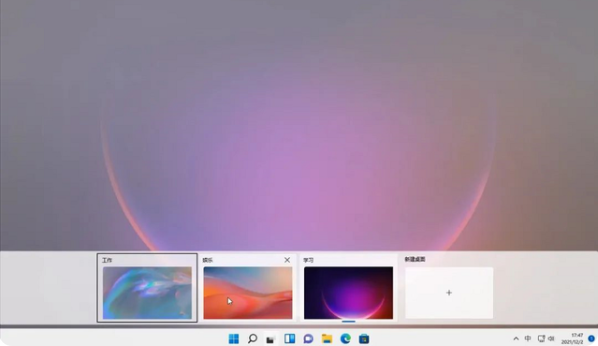
2、還可以設定不同的桌面背景,只需要右鍵桌面,選擇背景,會自動跳到其設定頁面,接下來挑選自己喜歡的桌面背景用來區分不同桌面即可。
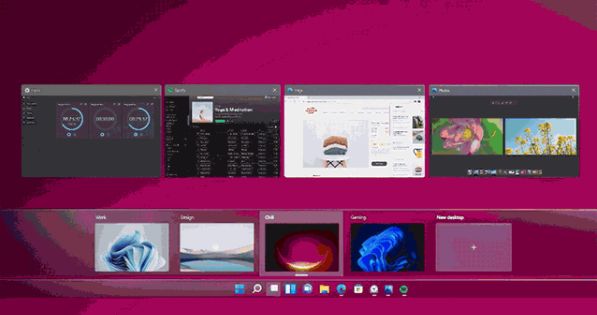
3、不同桌面之間的程式是可以互相移動的。例如在虛擬桌面主介面,右鍵應用程式商店,選擇其他的桌面,或是移動到新桌面,就可以將應用程式商店程式移到其他桌面去。
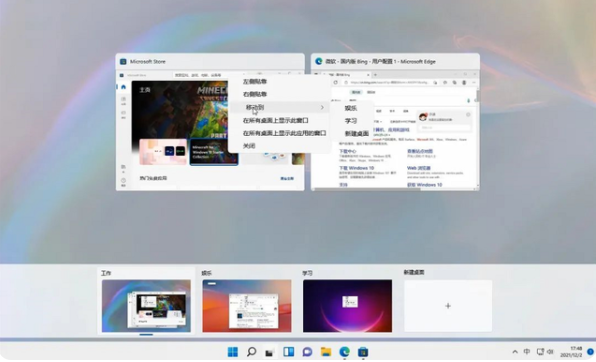
那麼怎麼使用win11虛擬桌面比較便捷呢?可以藉助快捷鍵快速操作,具體如下:
【win tab】開啟虛擬桌面任務視圖;
【win ctrl】配合左右方向鍵可以快速切換不同桌面;
【Win Ctrl D】直接新建桌面;
【Win Ctrl F4】刪除目前桌面。

以上是win11多桌面簡易教程的詳細內容。更多資訊請關注PHP中文網其他相關文章!




